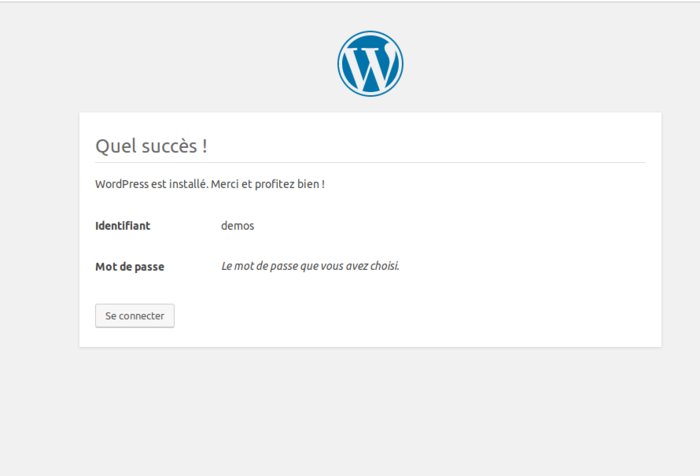Installation basique via FTP
C’est la solution la plus accessible pour installer WordPress, pour les utilisateurs plus avancés vous pouvez vous reporter à l’installation par SSH documenté dans au chapitre suivant.
Pré-requis FTP
- Client FTP (Filezilla, WinSCP etc.)
- Le panneau d’administration
- Dernière version de WordPress ici
Créer un nouveau site web via notre guide.
Ajouter les paramètres personnalisés php.ini comme suivant.
Téléversement fichiers Wordpress
Pour installer votre WordPress vous devez téléverser ses fichiers via FTP il faut avoir un client tel que Filezilla.
Après installation, lancez le client Filezilla vous devriez avoir cette fenêtre.
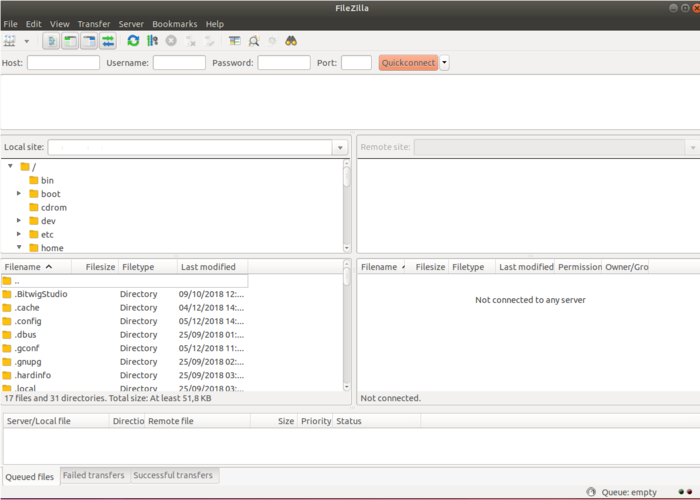
- Les champs Host ; Username ; Password et Port sont à remplir
- Ces identifiants de connexion sont les mêmes que pour SSH
- Le port par défaut est 21
Lorsque vous serez connecté à votre serveur FTP,
Téléchargez Wordpress si ce n’est déjà fait, vous devriez avoir un .zip
Décompressez le contenu du fichier dans le répertoire que vous souhaitez *mais nous conseillons le répertoire du site,
Il faudra faire un lien avec le dossier que vous pointez dans le panneau d’administration
(Répertoire Racine*)
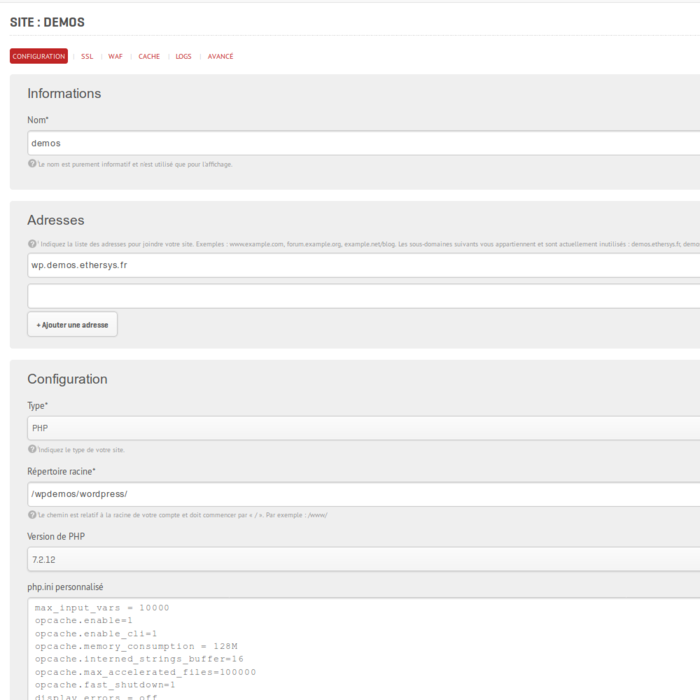
Ici, le contenu du dossier WordPress à été décompressé dans /wpdemos/, WordPress sera donc maintenant atteignable depuis votre adresse <https://www.votre nom.com>
Pour vérifier que tout fonctionne, accédez à votre adresse depuis votre navigateur internet. Si tout est fonctionnel vous devriez arriver sur cette page :
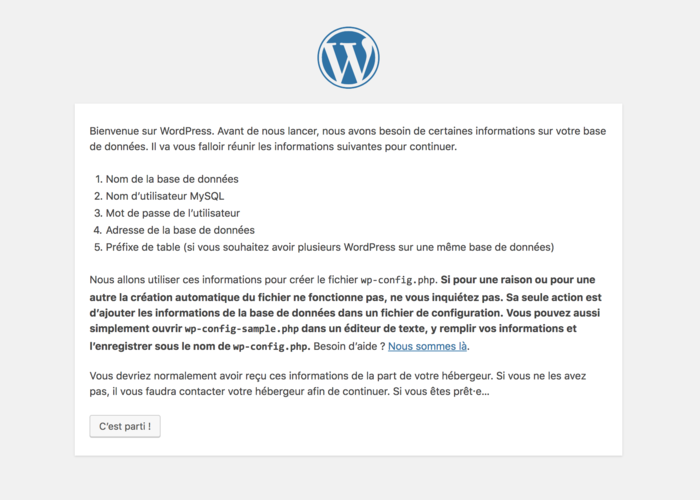
Installation FTP
Il ne reste plus qu’à installer WordPress !
Cliquez sur le bouton “C’est parti !”
Vous allez être invité à entrer toutes les informations ci-dessous.
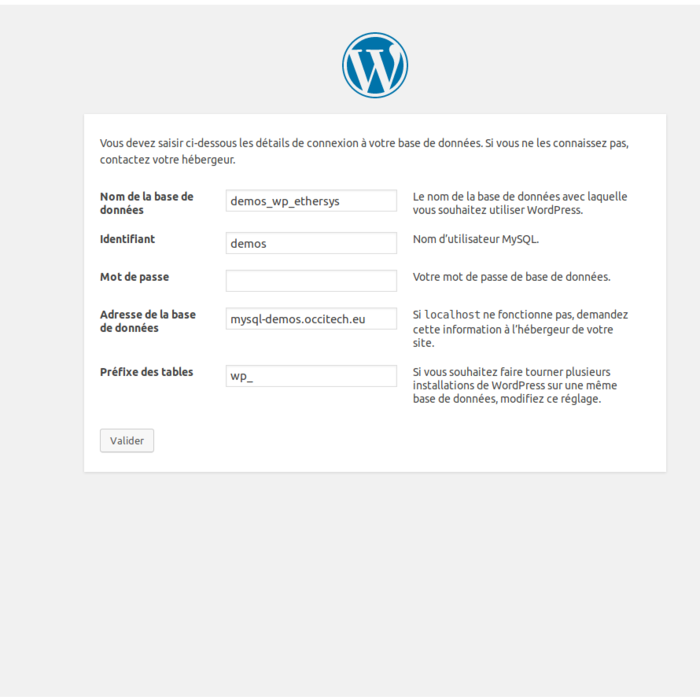
La plupart des informations requises à récupérer où à créer sont toujours le panneau d’administration
Ici une base de données et un utilisateur de base de données doivent être crées pour pouvoir continuer si ce n’est pas le cas.
Installation avancée via SSH
Pré-requis SSH
- Client SSH (Terminal, Putty, MobaXterm etc.)
- Le panneau d’administration
- Dernière version de WordPress ici
Créer un nouveau site web via notre guide.
Ajouter les paramètres personnalisés php.ini comme suivant.
Déploiement
Se connecter en SSH via votre client ; Tutoriel ici.
Ouvrez votre client (Terminal, Putty etc.) et connectez-vous via cette entrée :
ssh identifiant@votreaddresse.occitech.eu
Pour installer WordPress via le terminal ajouter ces deux entrées :
wget http://wordpress.org/latest.tar.gz
tar xfz latest.tar.gz
Optionnel : supprimer les fichiers d’archive :
rmdir ./wordpress/
rm -f latest.tar.gz
Installation SSH
Vous pouvez désormais normalement accéder à votre WordPress via votre adresse vous serez invités à choisir votre langue et cliquer sur suivant.
Remplissez les champs indiqués puis cliquez sur “Installer WordPress”.
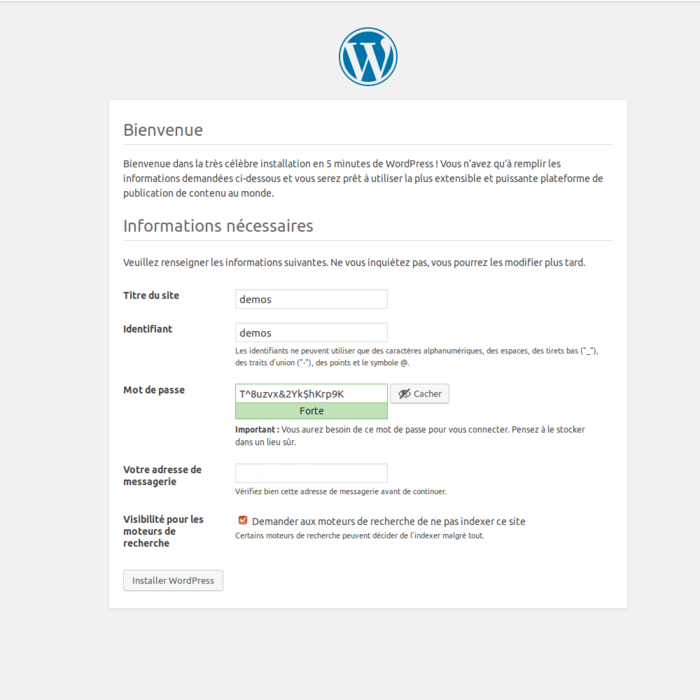
Remplissez les champs, un mot de passe de niveau Fort est largement conseillé.
Votre WordPress est installé !